苹果步数显示在手机锁屏界面 iPhone13如何在锁屏上显示步数
日期: 来源:冰糖安卓网
随着人们生活节奏的加快和健康意识的提升,步数统计已经成为很多人日常生活中的重要指标之一,而近日有消息称,苹果公司将在iPhone13上推出一个新功能,即将用户的步数显示在手机锁屏界面上。这一功能的推出不仅方便了用户查看步数数据,也进一步提醒用户注意自身健康状况。这一新功能的引入无疑将会为用户的日常健康管理带来更多便捷和关注。
iPhone13如何在锁屏上显示步数
步骤如下:
1.我们要利用TOP Widgets小组件,向右滑动屏幕到负一屏。点击底部的编辑,如下图所示
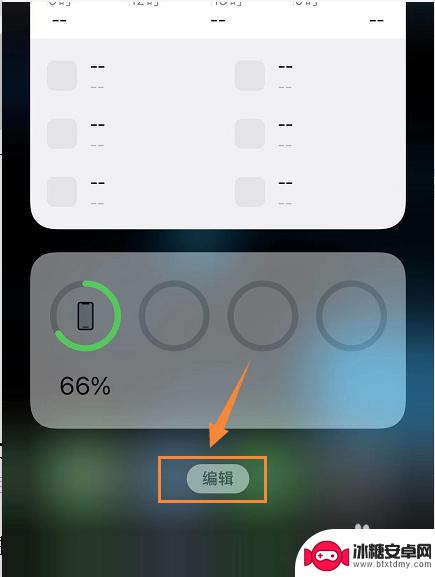
2.编辑状态下点击右上角的加号,如下图所示
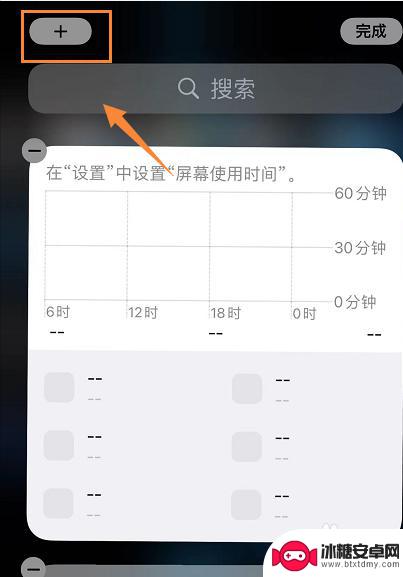
3.选择万能小组件,如下图所示
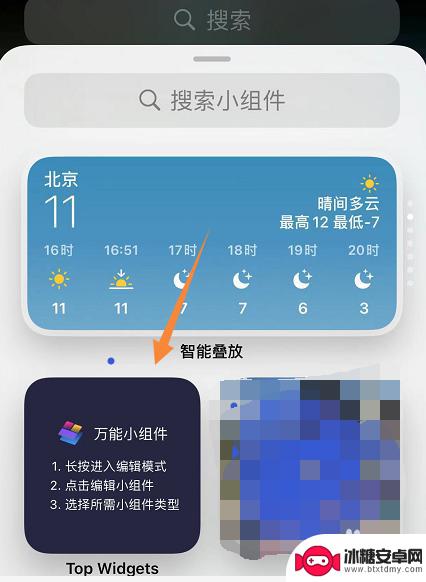
4.点击添加小组件,如下图所示
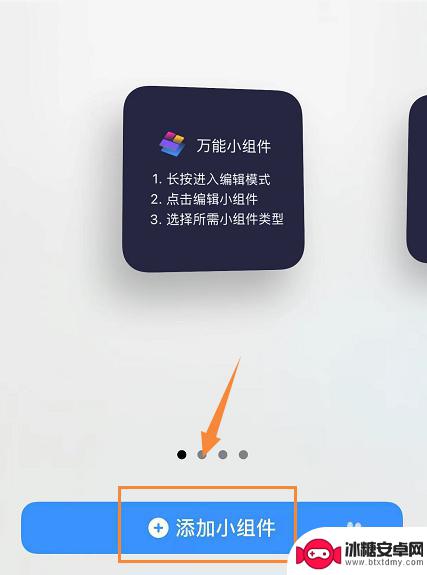
5.按住小组件,弹出菜单点击编辑小组件,如下图所示
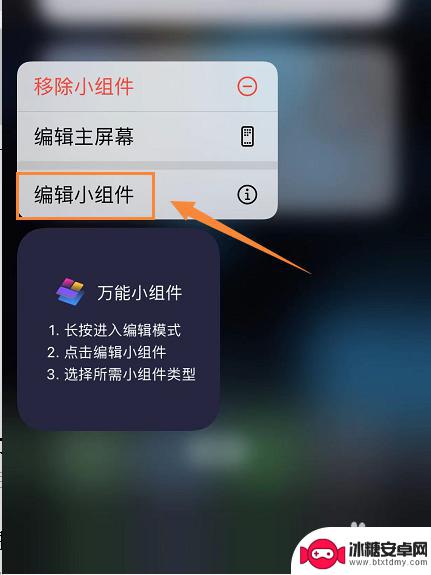
6.小组件属性编辑界面点击选取,如下图所示
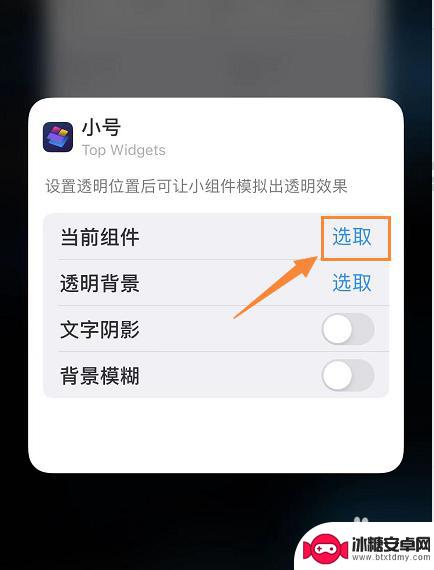
7.我们选择步数#1,如下图所示
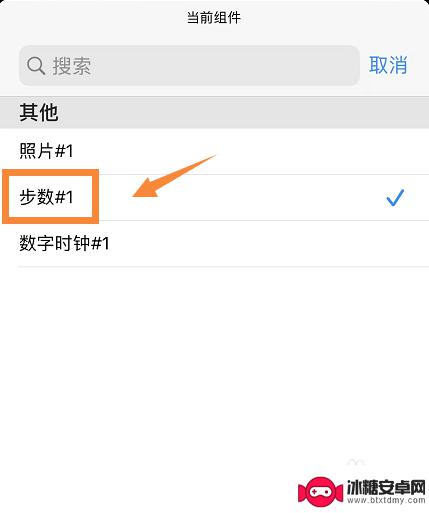
8.返回屏幕,步数就成功显示在主界面了,如下图所示
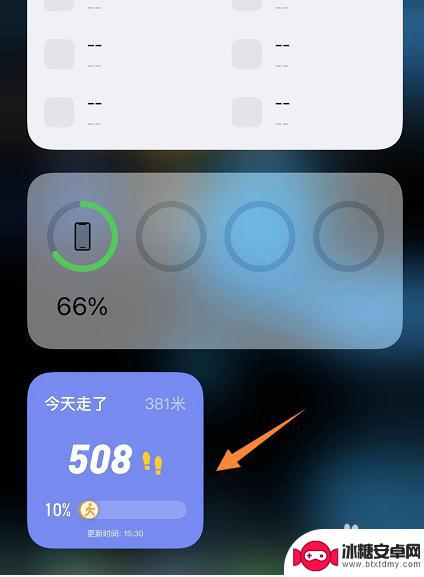
以上就是苹果步数显示在手机锁屏界面的所有内容,还有不了解的用户可以根据小编的方法来操作,希望能帮助到大家。












